苹果手机和iPad都具有屏幕旋转功能,可以根据设备的姿势自动调整屏幕的方向,但有时候我们可能并不需要这种功能,比如在阅读电子书或者观看视频时希望固定屏幕的方向。在苹果设备上如何关闭屏幕自动旋转呢?对于苹果手机,我们可以在设置中找到显示与亮度选项,然后关闭自动旋转屏幕开关即可;而对于iPad,则需要进入设置-通用-多任务处理与屏幕布局-关闭自动旋转来实现同样的功能。通过简单的设置调整,我们可以轻松固定屏幕的方向,提升使用体验。
苹果iPad自动旋转屏幕如何关闭
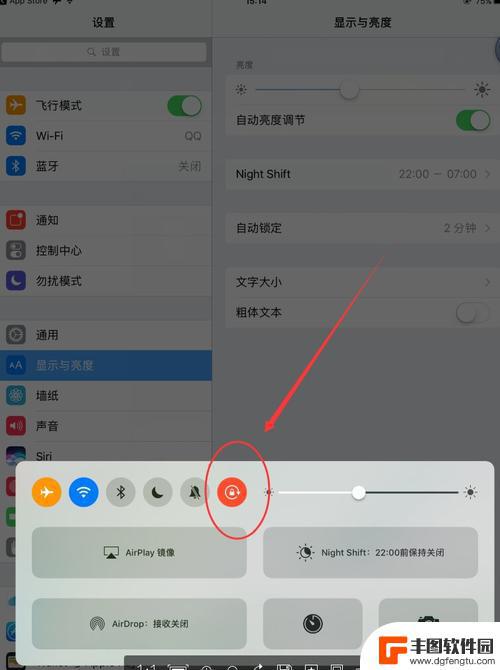
本文以iPhone 14;iOS 16.3.1为案例进行讲解。
一、【控制中心】设置竖排方向锁定
1.解锁苹果iPhone手机后,进入桌面。
2. 从屏幕右上角向下滑动,调出控制中心菜单。
3. 点击【锁型图标】,即【竖排方向锁定】图标。
当【锁型图标】显示为红色时,即表示已开启竖排方向锁定功能,这样自动旋转屏幕就取消了。
二、【小白点】快速设置竖排方向锁定
1.打开【小白点】辅助触控的方法,通过设置程序-辅助功能-触控-打开【辅助触控】。苹果iPhone手机屏幕上会出现小白点按钮。
2.点击打开小白点按钮,再点击上面的【解锁/锁定屏幕旋转】。即可开启或者关闭自动旋转屏幕了。
3.同时我们可以自定义小白点菜单图标,点击设置程序-辅助功能-触控-打开【辅助触控】-自定顶层菜单。上下左右任何一个位置都行,大家根据自己需求更改解锁/锁定屏幕旋转】图标的位置啦。
以上就是苹果手机关闭旋转在哪里设置的全部内容,有遇到相同问题的用户可参考本文中介绍的步骤来进行修复,希望能够对大家有所帮助。
相关教程
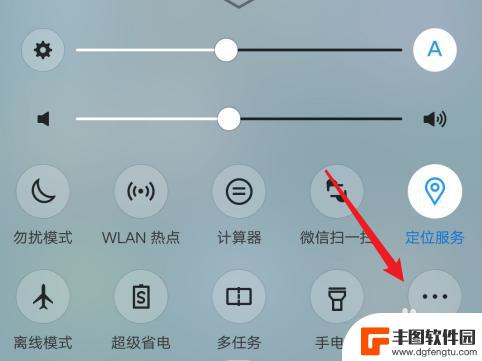
vivo旋转屏在哪里关闭 vivo手机如何关闭自动旋转
vivo旋转屏在哪里关闭,vivo手机是一款功能强大的智能手机,拥有许多令人惊叹的特色功能,其中之一就是旋转屏功能,它可以根据手机的姿势自动调整屏幕的方向,为用户带来更好的使用...
2023-11-27 16:42:45
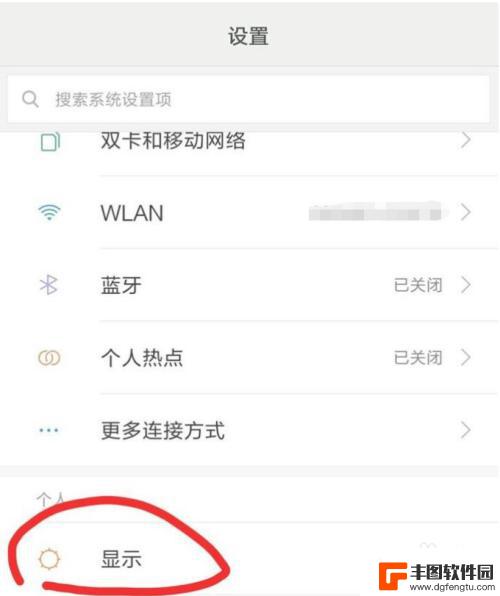
手机屏旋转在哪里关 安卓手机关闭屏幕自动旋转方法
手机屏幕旋转在哪里关?安卓手机关闭屏幕自动旋转方法,在使用手机时,有时候会因为屏幕旋转带来一些不便,比如在床上看视频时屏幕突然旋转,让人感到困扰。针对这个问题,我们可以在安卓手...
2024-06-02 14:44:22

oppo旋转屏幕在哪里设置方法 oppo reno关闭屏幕自动旋转方法
在使用OPPO Reno手机时,有时我们可能会遇到屏幕旋转的问题,不论是在看视频、浏览网页还是玩游戏时,屏幕自动旋转可能会给我们带来不便。幸运的是,OPPO Reno提供了一种...
2023-12-18 10:35:14
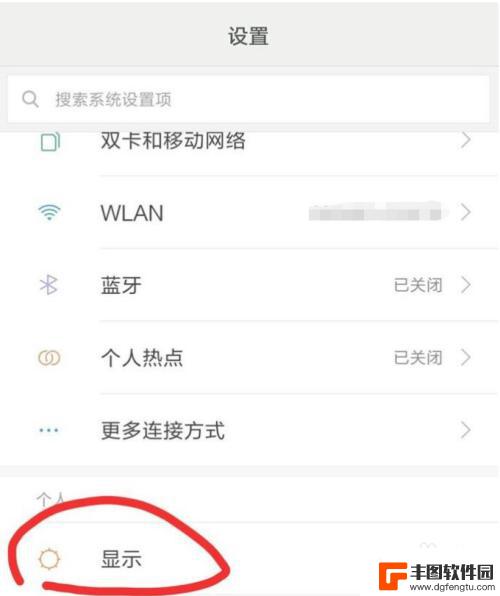
如何关闭手机横屏自动旋转 安卓手机关闭自动旋转屏幕方法
在使用安卓手机时,有时候横屏自动旋转的功能可能会让人感到困扰,特别是在阅读网页或者观看视频时,幸运的是关闭自动旋转屏幕的方法并不复杂。通过简单的操作,你就可以轻松地关闭手机的横...
2024-06-19 08:40:55
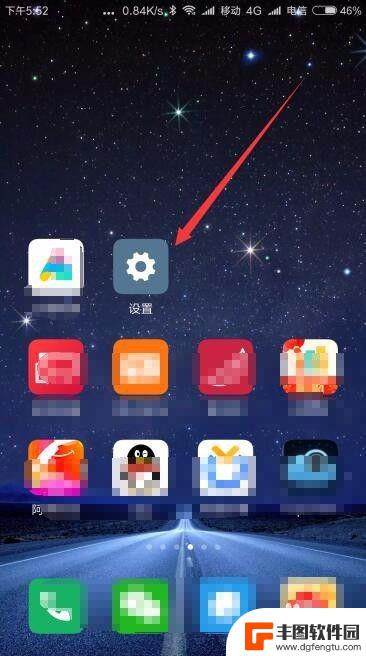
如何关闭手机屏幕旋转 手机屏幕旋转设置在哪里
在日常使用手机时,有时候我们可能会觉得屏幕旋转功能并不是那么方便,特别是在阅读或者观看视频的时候,那么如何关闭手机屏幕旋转呢?其实只需要在手机的设置中找到相应选项进行关闭即可。...
2024-03-17 17:22:21
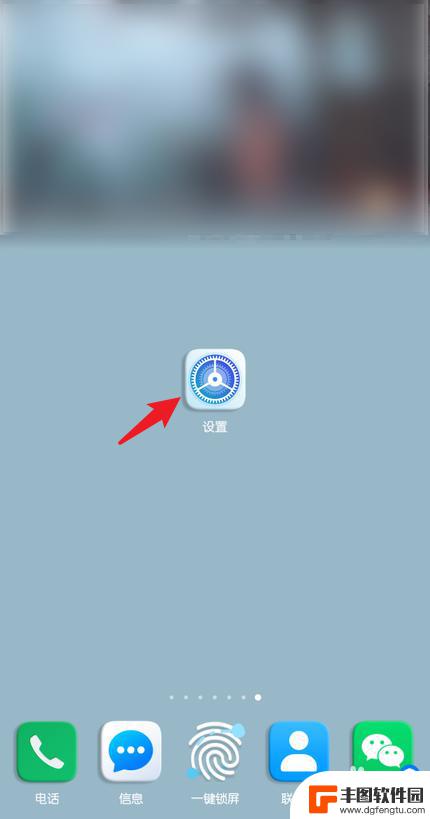
华为手机不让屏幕旋转怎么设置 华为荣耀手机如何关闭屏幕自动旋转
对于华为手机用户来说,屏幕旋转功能是一个非常实用的功能,有时候我们可能希望屏幕保持固定的方向,而不随手机的旋转而旋转。如何设置华为手机不让屏幕旋转呢?针对华为荣耀手机用户,我们...
2024-03-12 09:33:33

苹果手机电话怎么设置满屏显示 iPhone来电全屏显示怎么设置
苹果手机作为一款备受欢迎的智能手机,其来电全屏显示功能也备受用户青睐,想要设置苹果手机来电的全屏显示,只需进入手机设置中的电话选项,然后点击来电提醒进行相应设置即可。通过这一简...
2024-11-27 15:22:31

三星山寨手机怎么刷机 山寨手机刷机工具
在当今科技发展迅速的时代,手机已经成为人们生活中不可或缺的重要工具,市面上除了知名品牌的手机外,还存在着许多山寨手机,其中三星山寨手机尤为常见。对于一些用户来说,他们可能希望对...
2024-11-27 14:38:28
小编精选
苹果手机电话怎么设置满屏显示 iPhone来电全屏显示怎么设置
2024-11-27 15:22:31三星山寨手机怎么刷机 山寨手机刷机工具
2024-11-27 14:38:28怎么手机照片做表情 自己制作微信表情包的步骤
2024-11-27 13:32:58手机锁死怎么解开密码 手机屏幕锁住了怎样解锁
2024-11-27 11:17:23如何让手机与蓝牙耳机对接 手机无法连接蓝牙耳机怎么办
2024-11-27 10:28:54苹果手机怎么关闭听筒黑屏 苹果手机听筒遮住后出现黑屏怎么办
2024-11-27 09:29:48vivo手机如何更改字体大小 vivo手机系统字体大小修改步骤
2024-11-26 16:32:51手机上如何设置显示温度 手机屏幕如何显示天气和时间
2024-11-26 14:35:15手机流量为什么不能用 手机流量突然无法上网怎么办
2024-11-26 13:17:58手机屏幕白边如何去除黑边 华为手机屏幕上方显示黑色条纹怎么处理
2024-11-26 12:20:15热门应用